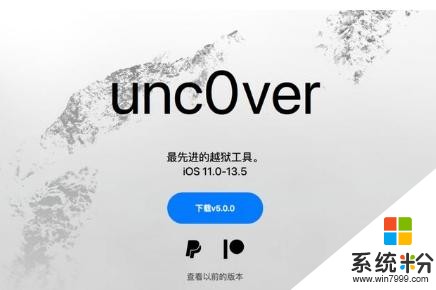
支持的設備:A12、A13設備
支持的係統:iOS 11.0-iOS 13.5係統
越獄準備工作:越獄有很多不確定因素,越獄之前請務必使用愛思助手進行備份數據。
iOS 11.0-13.5 愛思助手一鍵越獄教程
1.將越獄設備連接至電腦端愛思助手,在愛思助手中依次選擇“刷機越獄 - 一鍵越獄 - 開始越獄”。
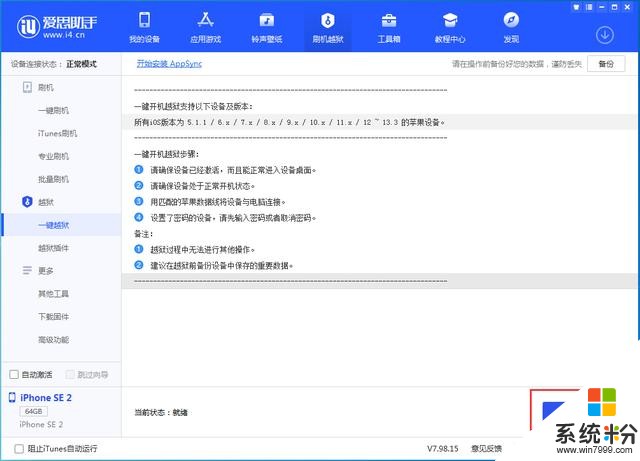
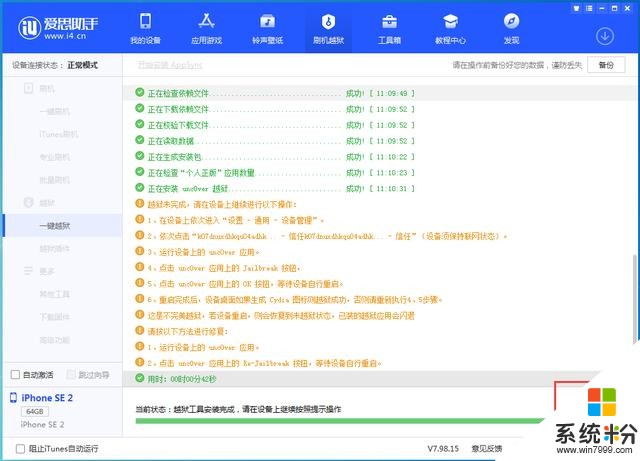
2.愛思助手在 iPhone 上安裝越獄工具“unc0ver”後,回到設備桌麵,依次打開“設置 - 通用 - 描述文件與設備管理”,點擊進入“開發者應用”並“信任”。
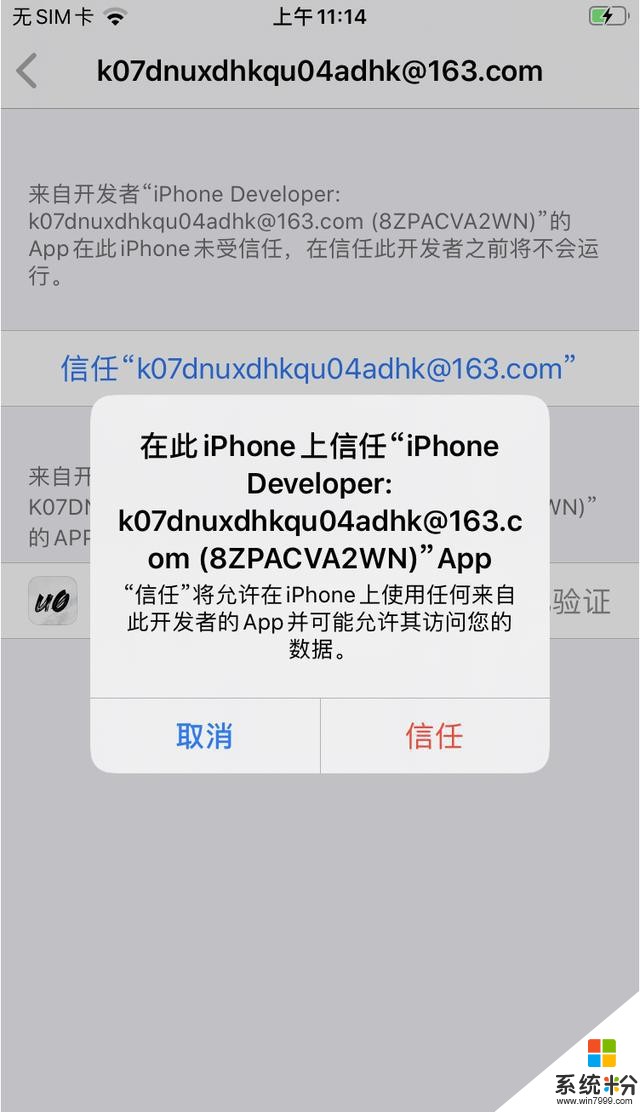
3.信任完成後再返回 iPhone 桌麵打開 unc0ver,點擊“Jailbreak”按鈕開始越獄。
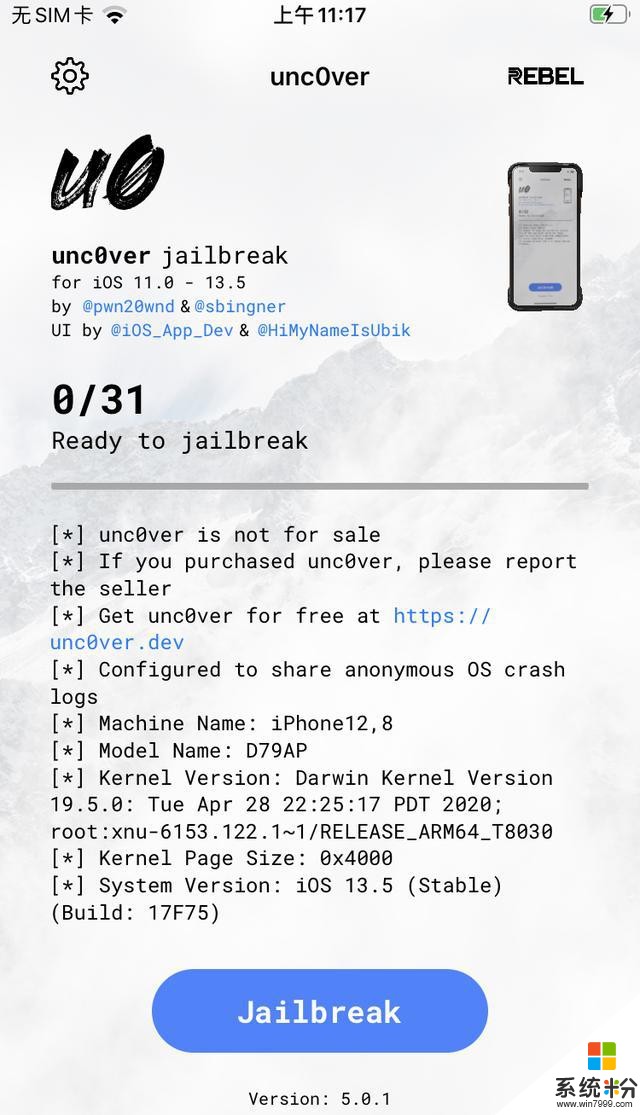
4.不像以前的版本,這次的5.0版加入了一個關於手機外殼的廣告,如果在越獄過程中彈出一個手機殼廣告,點擊左上角的“X”關掉。
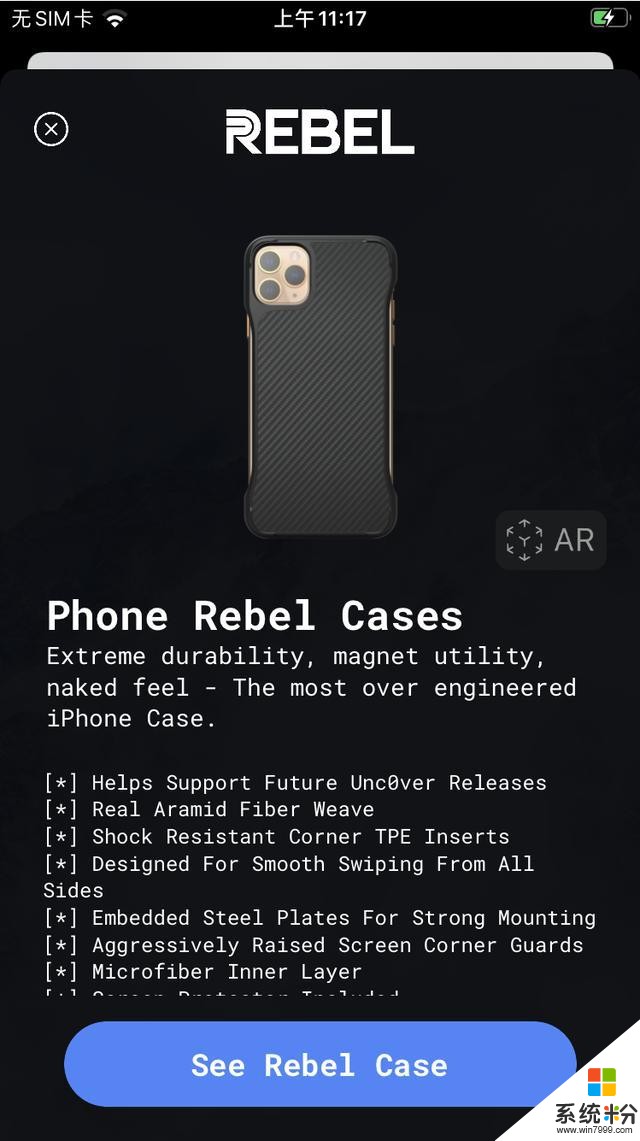
5.到彈出如下界麵(進度為19/31)時,選擇ok,此時設備會重啟,重啟後再點jailbreak,直到出現越獄完成,再次點擊ok即可。
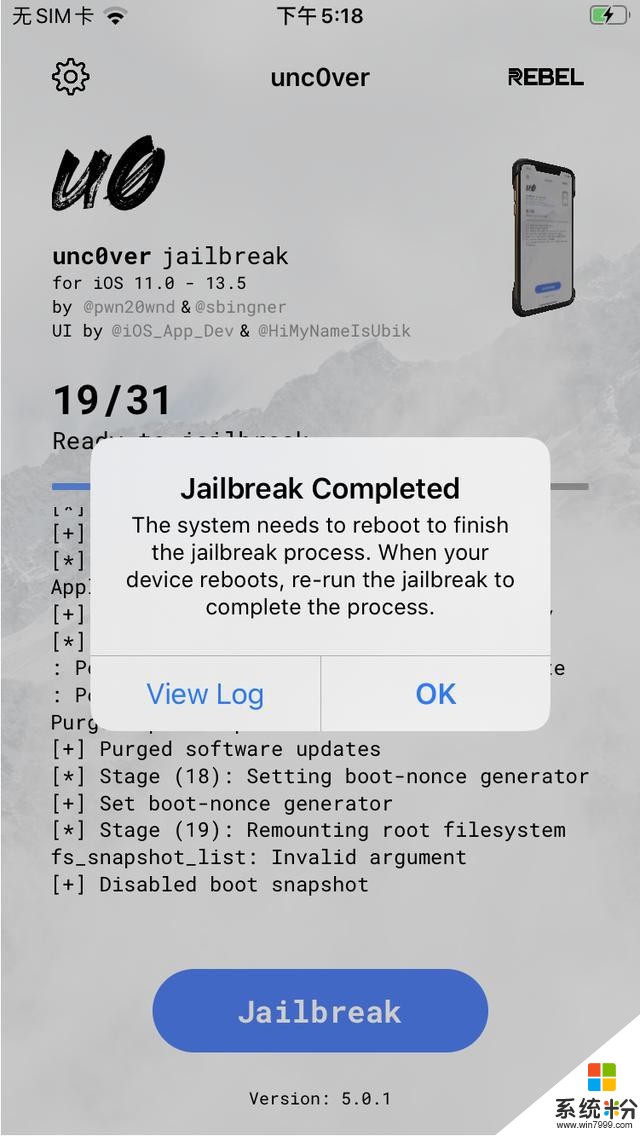
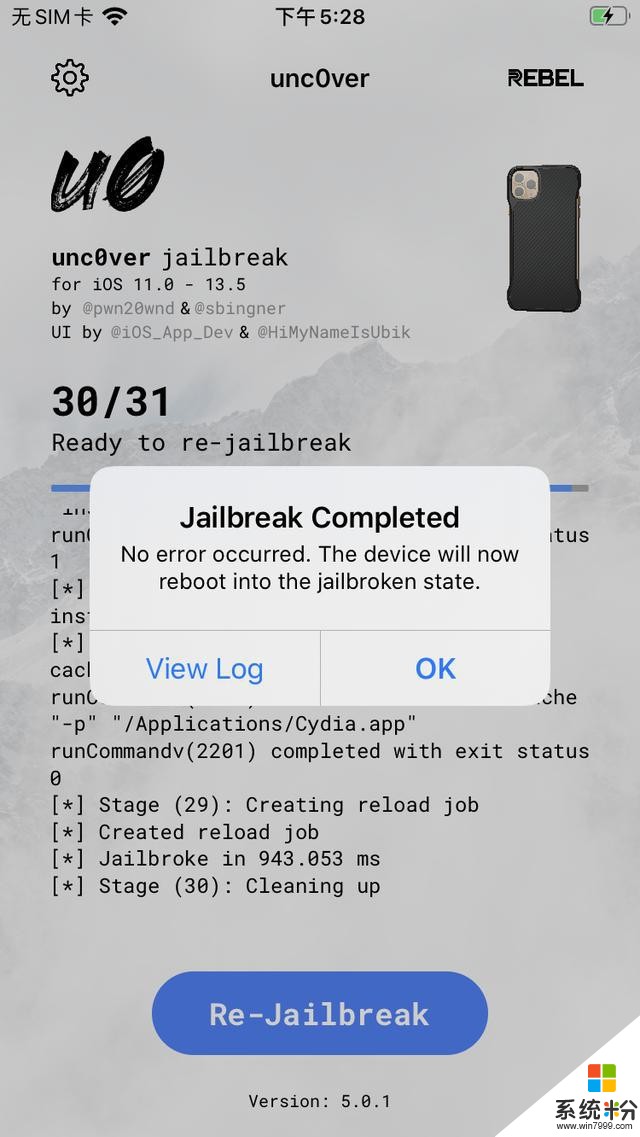
6.設備重起後返回桌麵,如出現“Cydia”圖標,表示越獄成功。
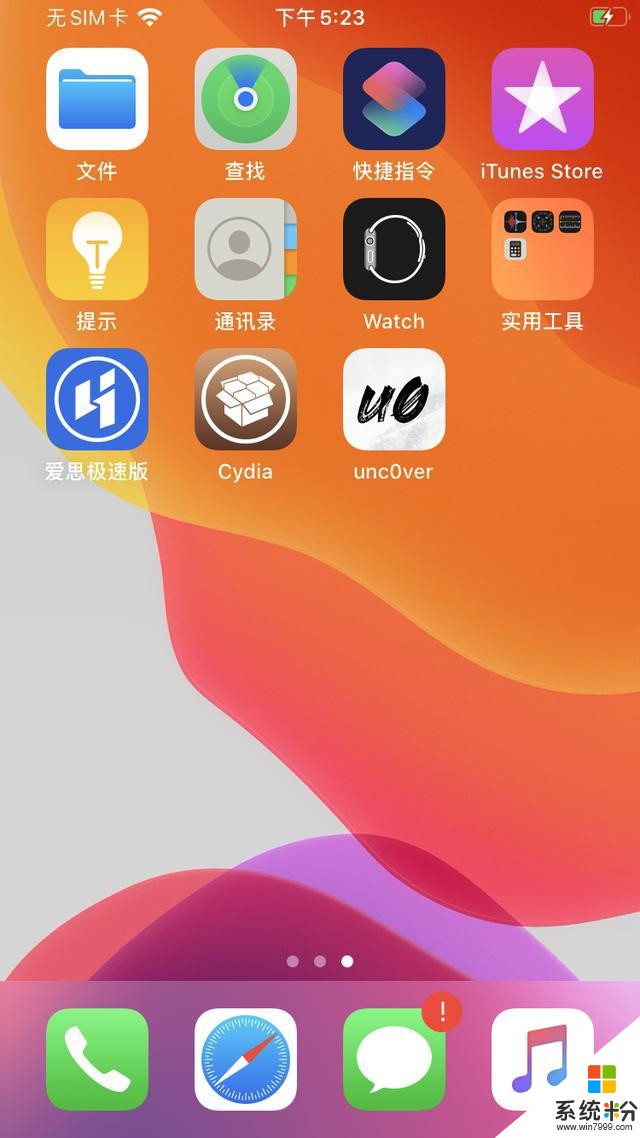
相關資訊
最新熱門應用

智慧笑聯app官網最新版
生活實用41.45MB
下載
盯鏈app安卓最新版
生活實用50.17M
下載
學有優教app家長版
辦公學習38.83M
下載
九號出行app官網最新版
旅行交通28.8M
下載
貨拉拉司機版app最新版
生活實用145.22M
下載
全自動搶紅包神器2024最新版本安卓app
係統工具4.39M
下載
掃描王全能寶官網最新版
辦公學習238.17M
下載
海信愛家app最新版本
生活實用235.33M
下載
航旅縱橫手機版
旅行交通138.2M
下載
雙開助手多開分身安卓版
係統工具18.11M
下載